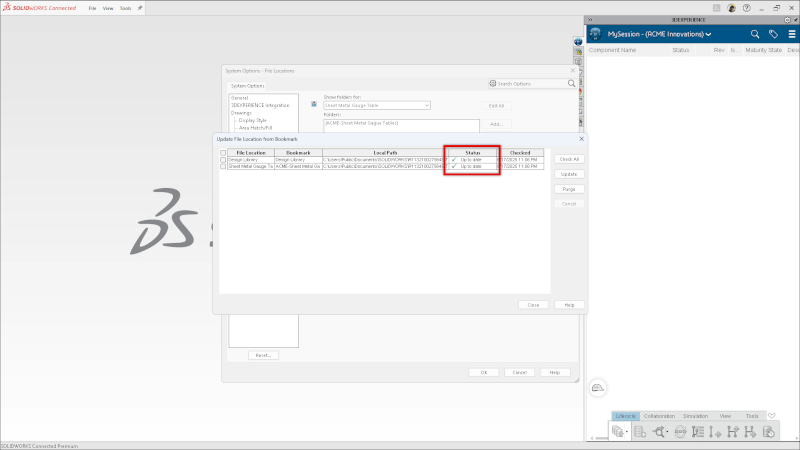Centralizacija SOLIDWORKS knjižnic, kot so projektna knjižnica, profili za varjene konstrukcije in tabele krivljenja pločevine, na platformi 3DEXPERIENCE omogoča boljše usklajevanje ekip, zmanjšuje težave z lokalno nastavitvijo ter omogoča nadzorovan dostop do deljene vsebine. S takšno ureditvijo lahko vsak uporabnik SOLIDWORKS samodejno uporablja standardizirano knjižnico brez potrebe po ročni konfiguraciji.
V tej objavi vas bomo vodil skozi postopek shranjevanja in povezovanja teh knjižnic s platformo ter predstavili, kako lahko skrbniki uvedejo konfiguracijo na ravni celotne organizacije.
Zakaj upravljati knjižnice na 3DEXPERIENCE platformi?
Knjižnice SOLIDWORKS pogosto vsebujejo večkrat uporabljene komponente, predloge in konfiguracijske podatke, na katere se ekipe zanašajo vsak dan. Lokalno shranjevanje teh knjižnic lahko povzroči nedoslednosti, neusklajenost različic in izgubo časa.
Z upravljanjem knjižnic na 3DEXPERIENCE platformi lahko:
- omogočite sledenje statusne stopnje in nadzor nad revizijami,
- izognete se ročnemu nastavljanju pri vsakem uporabniku,
- zagotovite doslednost in prilagodljivost med ekipami,
- olajšate posodabljanje skupnih predlog in virov.
Začnimo z nalaganjem in povezovanjem vsebine po spodnjih korakih.
- korak: Shranjevanje projektne SOLIDWORKS knjižnice na 3DEXPERIENCE platformo
Začnite tako, da svojo lokalno vsebino projektne knjižnice premaknete na platformo 3DEXPERIENCE.
V SOLIDWORKS-u poiščite mapo Design Library lokalne projektne knjižnice. Posamezne elemente lahko shranite z desnim klikom in izbiro možnosti »Save to 3DEXPERIENCE« ali pa uporabite možnost množičnega shranjevanja Batch Save za nalaganje celotnih map. Med shranjevanjem vsebine dodelite prostor na collaborative space in jo organizirate s pomočjo bookmarks.

Množično shranjevanje Batch Save ohrani strukturo map kot večstopenjske zaznamke. Če vaša knjižnica vsebuje podmape, na primer routing, bodo te ponovno ustvarjene kot podzaznamki, kar omogoča znano in intuitivno navigacijo.
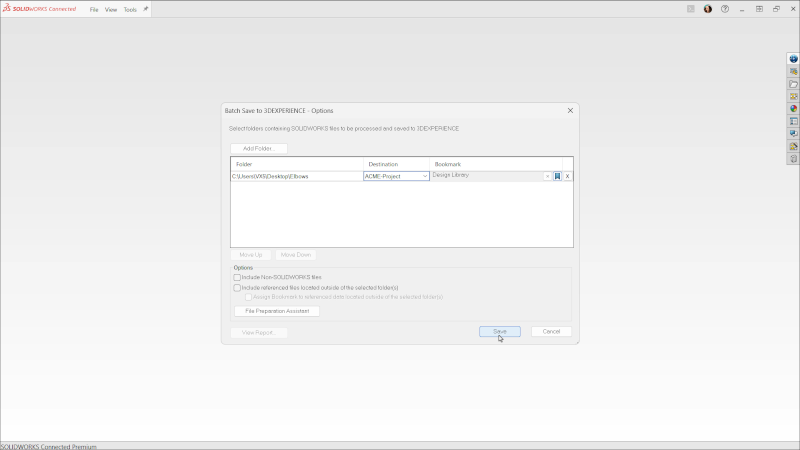
2. korak: Povezovanje projektne knjižnice znotraj SOLIDWORKS
Ko je vsebina shranjena, lahko projektno knjižnico povežete s SOLIDWORKS-om.
V SOLIDWORKS-u pojdite na to Tools > Options > System Options > File Locations. Pod možnostjo Show folders for za izberite Design Library in kliknite Add. V pojavnem oknu izberite možnost Select from 3DEXPERIENCE. Prikazal se bo seznam razpoložljivih bookmarks-ov. Preprosto izberite tistega, ki ste ga prej shranili, in potrdite.
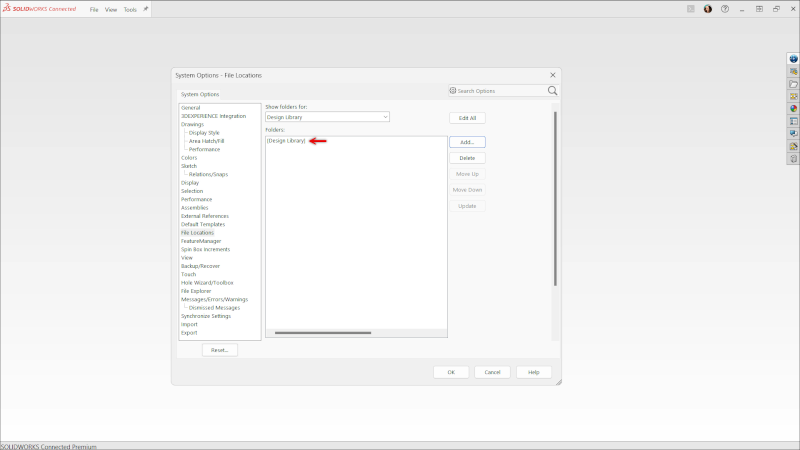
Knjižnica se bo zdaj prikazala na zavihku Design Library v delovnem podoknu, označena z modro ikono mape, ki kaže na njeno povezavo s platformo. Uporabniki lahko zdaj brskajo po vsebini knjižnice in jo uporabljajo, kot da bi bila shranjena lokalno.
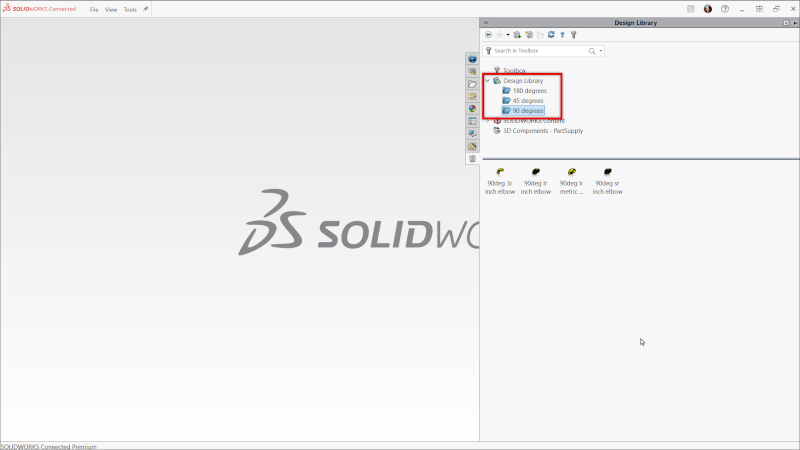
3. korak: Upravljanje ostale vsebine knjižnice (Weldment Profiles, Gauge Tables)
Poleg Design Library je mogoče na platformi shranjevati in upravljati tudi druge vire, kot so profili za varjene konstrukcije ali tabele krivljenja pločevine.
Za začetek se prijavite na platformo 3DEXPERIENCE ali odprite MySession v SOLIDWORKS, nato zaženite Bookmark Editor iz Compass-a. Ustvarite nov Bookmark (npr. »Predloge podjetja«) in dodajte podzaznamke, kot so »Profili za varjene konstrukcije« ali » tabele krivljenja pločevine «. Nato lahko ustrezne datoteke naložite tako, da jih povlečete neposredno v podzaznamek ali uporabite orodje za nalaganje map. Te predloge bodo zdaj centralno dostopne in jih bo mogoče enostavno posodabljati skozi čas.
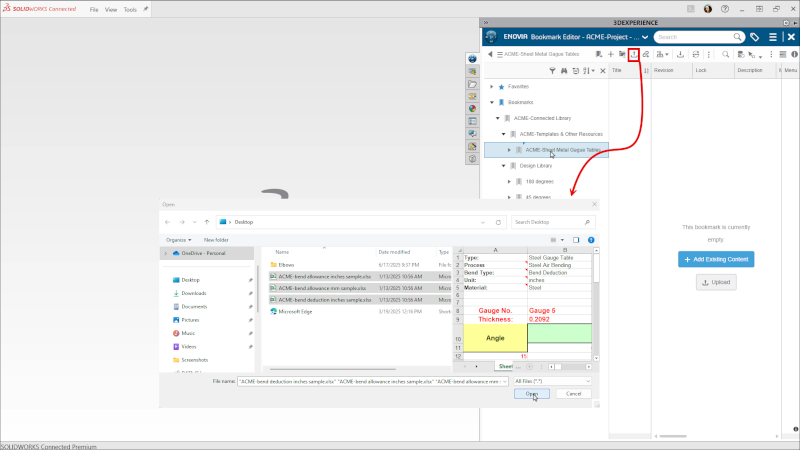
4. korak: Povezovanje dodatnih knjižnic v SOLIDWORKS
Za povezavo te dodatne vsebine (na primer profilov za varjene konstrukcije) se v SOLIDWORKS vrnite v Tools -> Options -> System Options -> File Locations inside SOLIDWORKS.
Iz spustnega seznama izberite ustrezno vrsto knjižnice (npr. Weldment Profiles) in kliknite Add. Izberite možnost Select from 3DEXPERIENCE ter usmerite na ustrezen bookmark. Zdaj bodo uporabniki pri ustvarjanju varjenih konstrukcij ali pločevinastih kosov uporabljali uradne, centralizirane različice.
5. korak: Skrbniški vodnik – nastavljanje nastavitev knjižnic za vse uporabnike
Da uporabnikom ne bi bilo treba ročno nastavljati posameznih nastavitev, lahko skrbniki pripravijo paket z nastavitvami in ga razpošljejo celotni ekipi z orodjem SOLIDWORKS Settings Administrator Tool. Tako je zagotovljeno, da so vsi uporabniki usklajeni in vedno uporabljajo pravilne poti do knjižnic.
Izvoz in zaklepanje nastavitev
- Odprite sldSettingsAdmin.exe iz namestitvene mape SOLIDWORKS:
\Program Files\Dassault Systemes\SOLIDWORKS 3DEXPERIENCE\SOLIDWORKS
2. V pogovornem oknu izberite Import SOLIDWORKS 2025 options from this computer.
3. Pod System Options izberite File Locations. Označite potrditvena polja za vso vsebino, ki ste jo povezali (Design Library, Weldment Profiles itd.), in uporabite ikone ključavnic, da preprečite uporabnikom spreminjanje teh nastavitev.
4. Na naslednjih oknih lahko dodate kontaktne podatke za podporo (neobvezno) in izberete način uporabe nastavitev:
• Every time a user starts SOLIDWORKS (priporočeno)
• Omogočite Apply locked options
• Onemogočite možnost “Allow users to override locked options” za zagotavljanje doslednosti.
• Konfiguracijo nastavitev shranite kot .sldsettings datoteko.
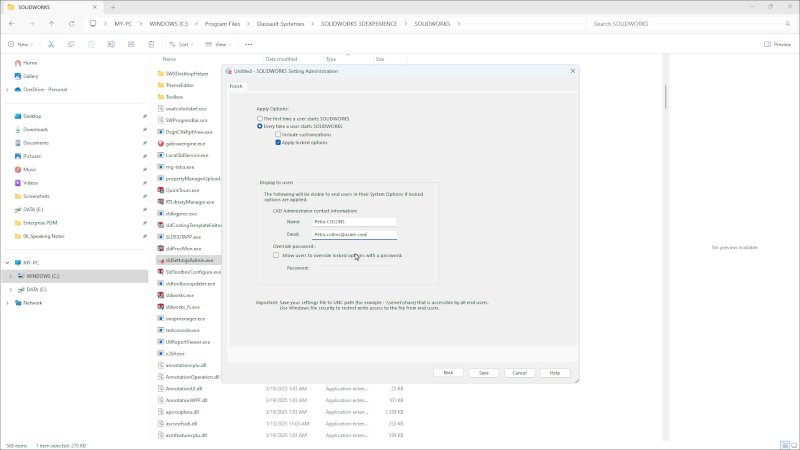
Nalaganje datoteke z nastavitvami na platformo 3DEXPERIENCE
Sedaj naložite datoteko z nastavitvami, da jo bo mogoče uporabiti pri vseh uporabnikih na platformi:
- Prijavite se kot administrator in odprite vlogo Platform Manager iz Compass.
- Zaženite Collaborative Space Control Center.
- Pod Common Features, izberite CAD Collaboration.
- Izberite SOLIDWORKS, nato pojdite na Settings -> Resources -> CAD Settings.
- Naložite datoteko .sldsettings z gumbom “Upload a CAD setting file” in kliknite Apply.
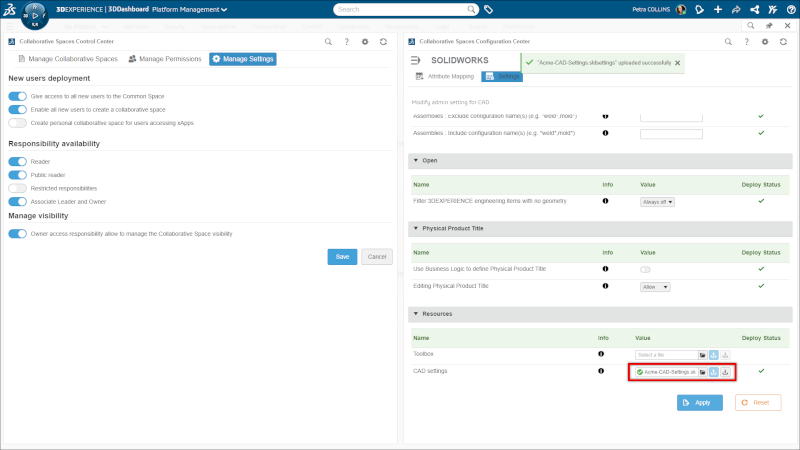
S tem boste zagotovili da vsi uporabniki uporabljajo iste nastavitve programa, ki delujejo znotraj istega konteksta platforme – kar zagotavlja, da so vedno povezani na enotno strukturo knjižnic.
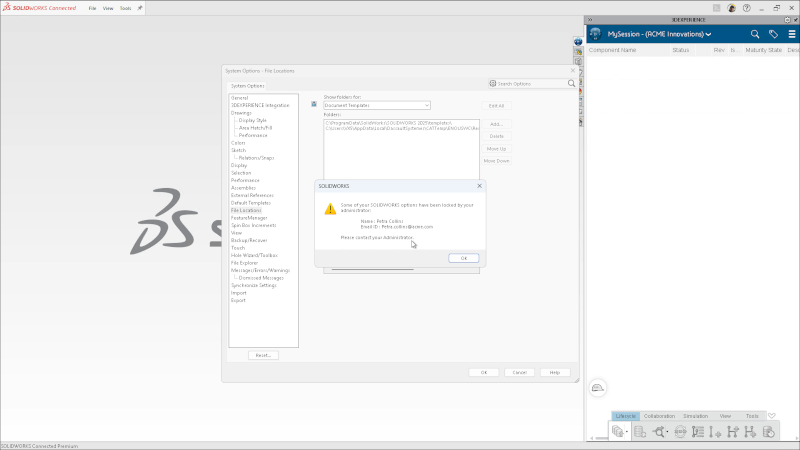
Poleg tega lahko uporabniki preverijo stanje in spremljajo obvestila, da zagotovijo usklajenost knjižnice in njeno ažurnost. Vsaka sprememba v knjižnici se samodejno posodobi v ozadju, uporabnikom pa je na voljo tudi možnost ročne posodobitve po potrebi.